نادرًا ما تسمع عن أي مشكلات كبيرة تتعلق بتطبيق Instagram. ذلك لأن Instagram عادةً ما يكون سريعًا في إصلاح الأخطاء ومنع تطبيقه من الفشل والتسبب في مشكلات للمستخدمين. ومع ذلك ، لا يزال بإمكان Instagram التعطل بسبب مشكلة أو أخرى.
قد يكون هناك العديد من الأشياء التي تؤدي إلى تعطل التطبيق: بعض المشكلات الداخلية في Instagram أو مشكلة في هاتفك الذكي أو تحديث نظام التشغيل (يمكن أن يتسبب في حدوث مشكلات لكل من أجهزة iOS و Android). إذا لاحظت استمرار تعطل Instagram ، فحاول القيام بأحد الأشياء التالية ومعرفة ما إذا كان يعمل على حل المشكلة.
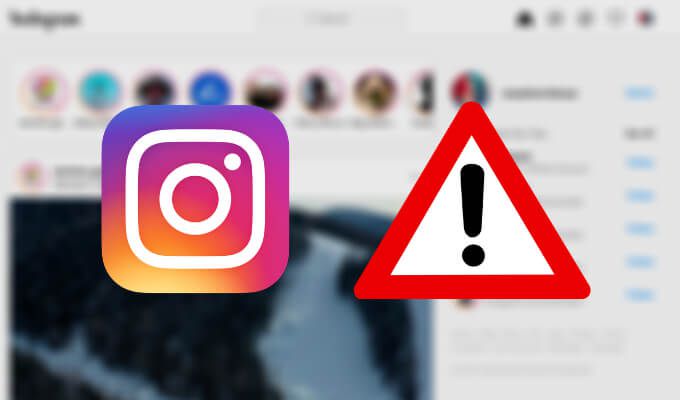
ماذا للقيام بذلك إذا استمر Instagram في التعطل
بينما يفضل بعض الأشخاص تصفح Instagram على جهاز الكمبيوتر ، يفضل معظم المستخدمين تطبيق Instagram للجوال على إصدار سطح المكتب. إذا بدأت تواجه مشكلات أثناء استخدام التطبيق ، مثل تجميد Instagram وتعطله ، فإليك ما يمكنك فعله لإصلاحه. إذا كنت ستجرب جميع الإصلاحات التالية ، فمن الأفضل تنفيذها بالترتيب الوارد في هذه المقالة.
1. تحقق مما إذا كان لديك تطبيقات قيد التشغيل في الخلفية
من أول الأشياء التي يجب القيام بها في حالة استمرار تعطل أي من تطبيقاتك هو التحقق من التطبيقات قيد التشغيل في الخلفية . تستخدم هذه التطبيقات ذاكرة هاتفك وسعة التخزين ، بالإضافة إلى كمية كافية من بطارية هاتفك. قد يؤدي تشغيل العديد من التطبيقات باستمرار في الخلفية إلى منع Instagram من العمل بشكل صحيح والتسبب في تعطله.
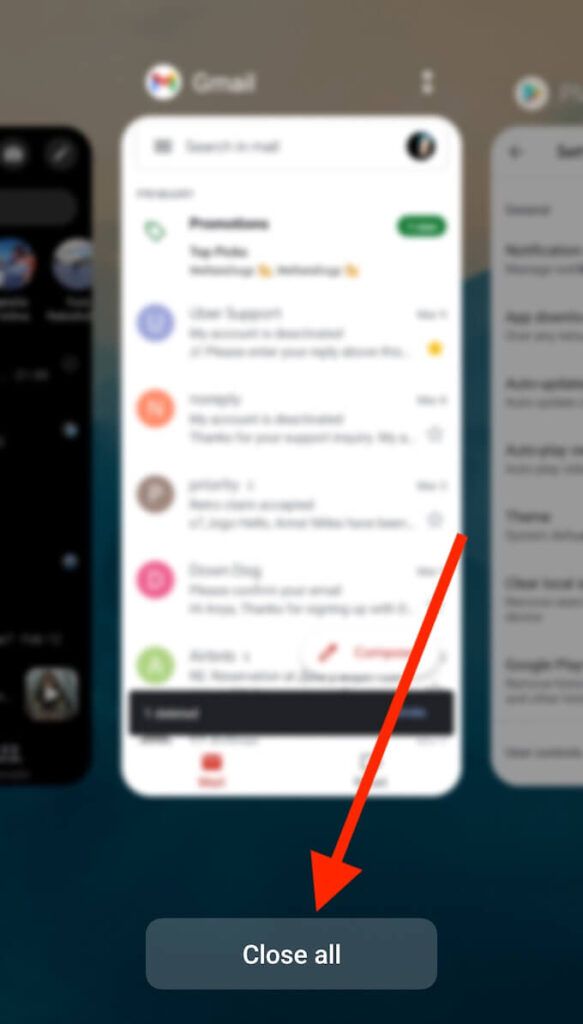
قد لا يؤدي إغلاق الخلفية التي تعمل للتطبيقات إلى إصلاح مشكلات Instagram الخاصة بك من تلقاء نفسها. جرّب ذلك مع إجراءات أخرى من هذه القائمة ومعرفة ما إذا كان سيحسن عمل تطبيقك.
2. اكتشف ما إذا كان هاتفك يحتوي على مساحة تخزين كافية
قد يتعطل Instagram بسبب عدم وجود ذاكرة أو مساحة تخزين كافية على هاتفك الذكي. يمكنك التحقق من مساحة التخزين المجانية لهاتفك من خلال الإعدادات أو باستخدام مدير الملفات.
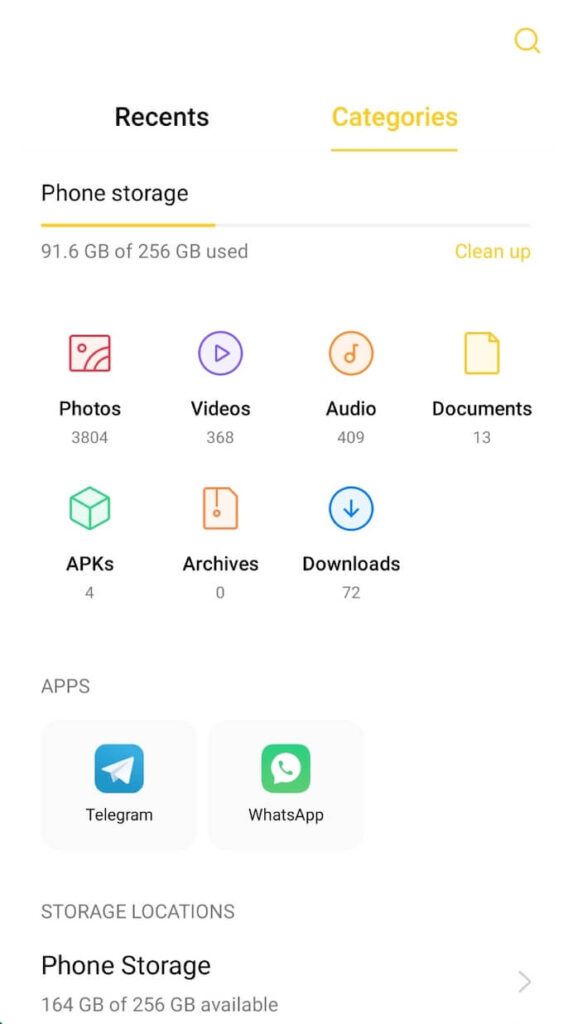
إذا رأيت ذلك مساحة تخزين هاتفك منخفضة ، استخدم أداة التنظيف لتحرير بعض مساحة التخزين. إذا لم يكن ذلك كافيًا ، فيمكنك حاول نقل بعض التطبيقات إلى بطاقة SD لتوسيع مساحة التخزين.
يمكنك أيضًا التحقق مما إذا كان هاتفك يحتوي على ذاكرة وصول عشوائي (RAM) كافية ، حيث يمكن أن يؤثر ذلك أيضًا على أداء هاتفك الذكي ويسبب مشكلات في بعض التطبيقات. في نظام التشغيل iOS ، يمكنك العثور عليه باتباع المسار الإعدادات>عام>مساحة تخزين iPhone.
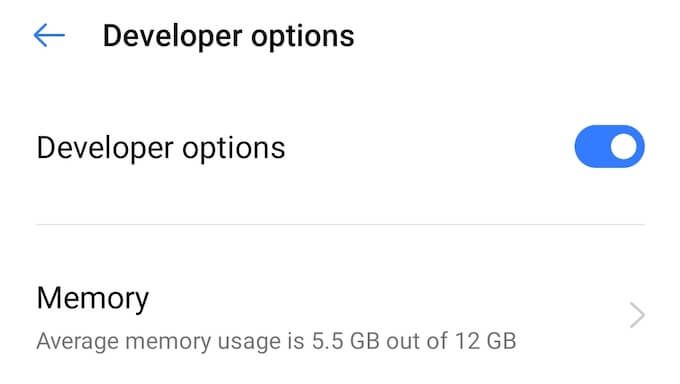
على Android ، أنت تحتاج أولاً إلى الدخول إلى وضع المطور باتباع المسار الإعدادات>حول الهاتف>رقم الإصدار. انقر فوق إنشاء الرقم عدة مرات حتى تظهر رسالة تفيد بأنك الآن في وضع المطور.
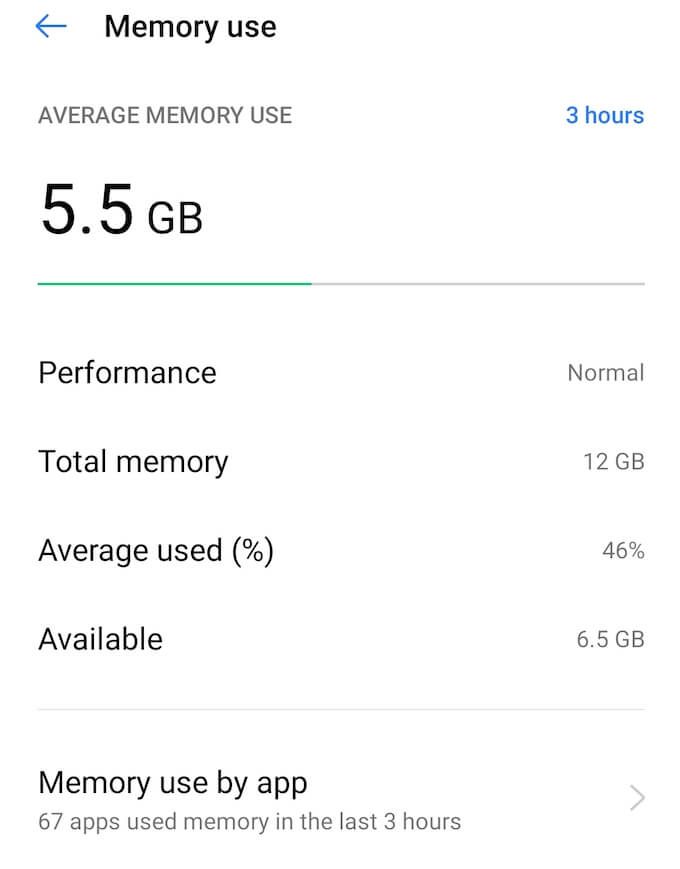
بعد ذلك ، حدد الإعدادات>النظام>خيارات المطور>الذاكرة. ستجد هنا معلومات حول مقدار ذاكرة الوصول العشوائي التي يستخدمها هاتفك والمقدار المتاح لديك.
3. حافظ على تحديث Instagram الخاص بك
إذا قمت بإيقاف تشغيل التحديثات التلقائية للتطبيقات على هاتفك الذكي ، فربما تحتاج فقط إلى تحديث التطبيق لإصلاح مشكلة Instagram الخاص بك. افتح متجر جوجل بلاى أو iTunes App Store ، واكتب Instagramفي شريط البحث، ثم نزّل وثبّت أحدث إصدار من Instagram وتحقق مما إذا كان سيؤدي إلى تحسين عمل التطبيق.
4. مسح ذاكرة التخزين المؤقت لـ Instagram
بعد تحديث Instagram إلى أحدث إصدار ، لا تنسَ امسح البيانات المخزنة مؤقتًا وملفات تعريف الارتباط ، لأن هذا قد يتسبب في استمرار تعطل Instagram .
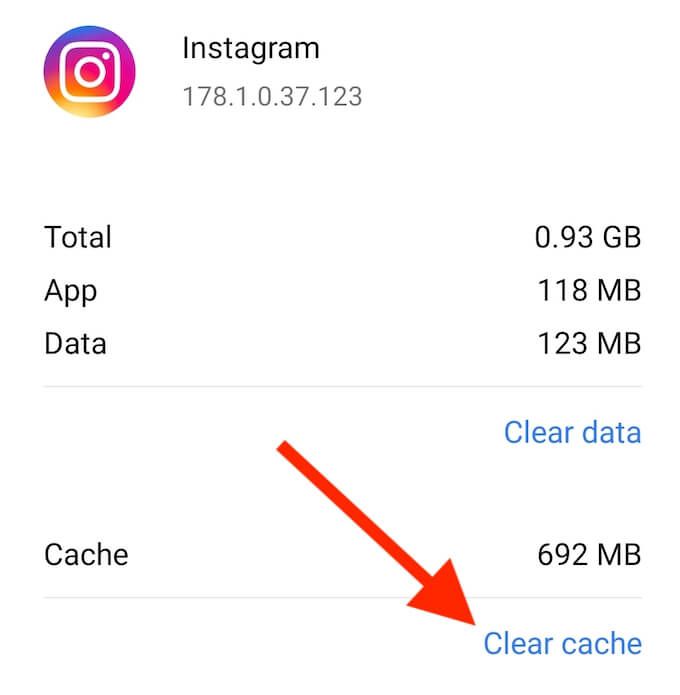
لمسح ذاكرة التخزين المؤقت للتطبيق ، انتقل إلى الإعدادات>التطبيقات>Instagram>استخدام التخزينوحدد مسح ذاكرة التخزين المؤقتقوي>.
5. أعد تثبيت Instagram على هاتفك الذكي
يتم إصلاح بعض مشكلات Instagram عن طريق إزالة التطبيق ثم إعادة تثبيته على جهازك. عند القيام بذلك ، تأكد من اتباع الخطوات أدناه.
6. أعد تشغيل هاتفك الذكي
يتم إصلاح الكثير من المشكلات التي قد تواجهها مع التطبيقات من خلال خطوة بسيطة مثل إعادة تشغيل هاتفك. قد يستمر تعطل Instagram بسبب تعارض بعض تطبيقات الخلفية أو بعض المشكلات الأخرى في جهازك. يتم إصلاح أي منها بسهولة عن طريق إعادة تشغيل هاتفك. تأكد من تحديد إعادة تشغيلجهازك بالفعل وليس مجرد إيقاف تشغيله وتشغيله مرة أخرى.
7. تحقق من هاتفك وبقية تطبيقات التحديثات
لقد ذكرنا بالفعل أن المشكلة التي تؤثر على تطبيق Instagram قد يكون سببها تطبيق آخر أو هاتفك. إذا كنت ترغب في تجنب تعطل التطبيقات الأخرى وتجميدها عليك ، فمن المستحسن تشغيل التحديثات التلقائية للتطبيق حتى لا تقلق بشأن ذلك في المستقبل.
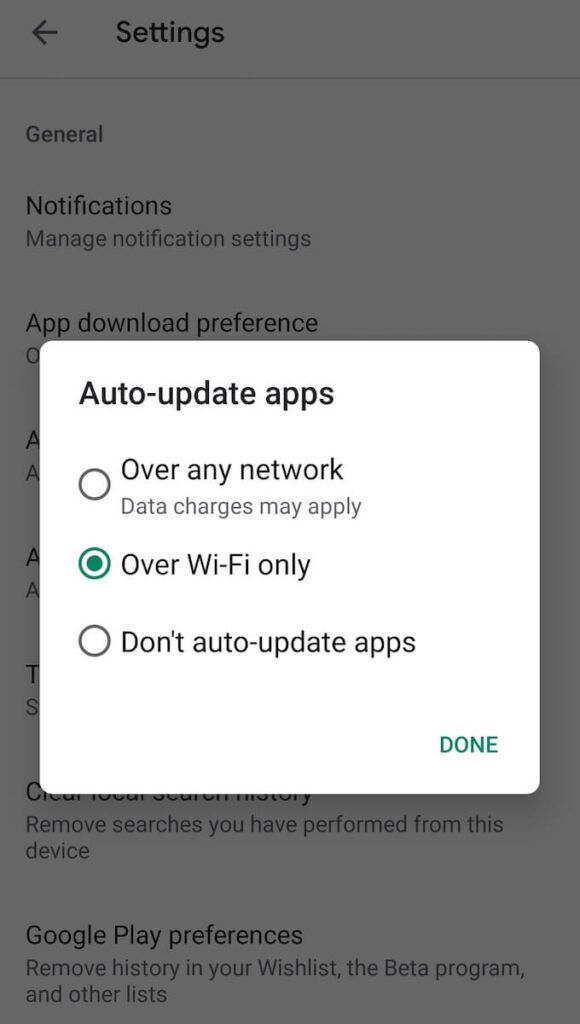
لتشغيل تحديثات التطبيقات التلقائية على Android ، افتح تطبيق متجر Google Play. ثم اتبع المسار القائمة>الإعدادات>تطبيقات التحديث التلقائي.
في نظام iOS ، افتح "الإعدادات". ثم حدد iTunes & App Store>التنزيلات التلقائية>تحديثات التطبيق.
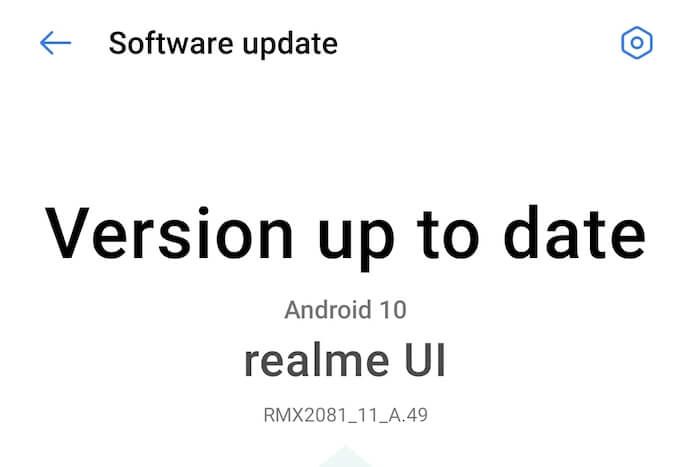
بعد ذلك ، يمكنك أيضًا التحقق مما إذا كان إصدار Android أو iOS لديك محدثًا في إعدادات هاتفك. حدد لتحديثه يدويًا إذا لم يكن كذلك.
8. إعادة تعيين هاتفك الذكي إلى إعدادات المصنع
إذا فشل كل شيء آخر وما زلت تواجه تعطل Instagram ، فيمكنك إعادة ضبط جهازك على إعدادات المصنع. لاحظ أنه سيمسح جميع البيانات من هاتفك ويستعيد شكله الأصلي وإعداده. تأكد من الاحتفاظ بنسخة احتياطية من جميع معلوماتك قبل متابعة هذه الخطوة.
على نظام Android ، يمكنك إعادة ضبط جهازك على إعدادات المصنع من خلال تطبيق "الإعدادات". تختلف التعليمات حسب طراز هاتفك.
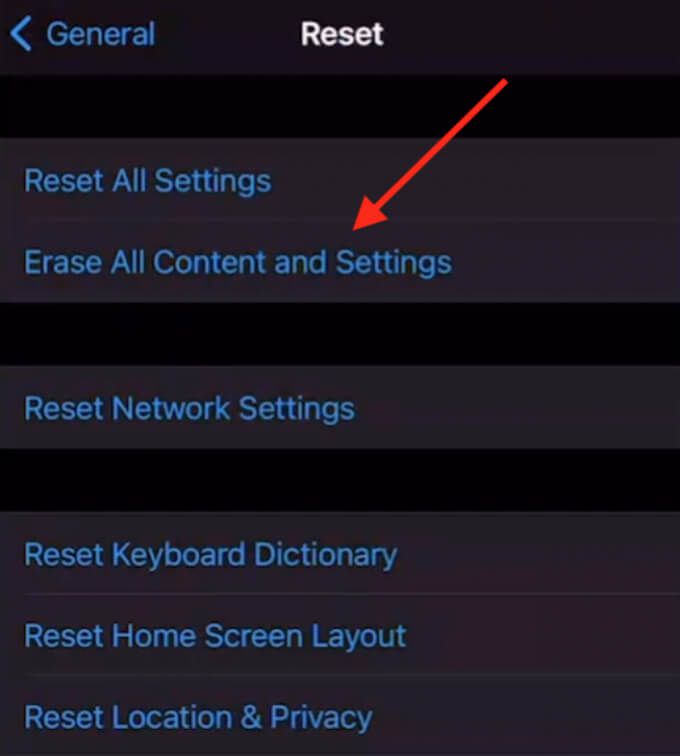
على نظام التشغيل iOS ، لإعادة ضبط جهازك ، اتبع المسار الإعدادات>عام>إعادة تعيين>مسح كل المحتوى والإعدادات.
بعد إعادة ضبط جهازك ، قم بتنزيل وتثبيت Instagram مرة أخرى وسيؤدي ذلك إلى إصلاح أي مشكلة واجهتها مع التطبيق.
تحسين تجربة مستخدم Instagram
يعد Instagram أحد أكثر الشبكات الاجتماعية شيوعًا في الوقت الحالي ، وقد تكون مواجهة مشكلات مع التطبيق مزعجة للغاية. إذا لم تكن راضيًا عن تجربة مستخدم Instagram ، فتحقق مما إذا كان يمكنك تحسينه إما باستخدام أحد تطبيقات الجهات الخارجية ، أو بمعرفة المزيد عن كيفية استخدام Instagram بشكل فعال.
هل سبق لك أن واجهت مشكلات مع تطبيق Instagram وأي نوع؟ هل يستمر Instagram في الانهيار من أجلك؟ ما هي الإصلاحات التي جربتها حتى الآن وهل نجح أي شيء في التخلص من المشكلات؟ شاركنا معرفتك على Instagram في قسم التعليقات أدناه.